Guía definitiva para recortar/recortar/cambiar el tamaño de videos con FFmpeg
FFmpeg es una herramienta profesional para convertir videos y otros archivos multimedia. También puede recortar/recortar/cambiar el tamaño de videos con FFmpeg de forma gratuita. Desafortunadamente, funciona con la línea de comandos, lo que significa que debe comprender el conocimiento del código, por lo que pocas personas lo usan. ¡No te preocupes! Estos son los pasos detallados para usar FFmpeg para recortar/recortar/cambiar el tamaño de videos. Solo lee y sigue.
Lista de guías
Parte 1: ¿Qué es FFmpeg? Parte 2: Cómo Recortar/Recortar/Redimensionar Videos con FFmpeg [Paso a Paso] Parte 3: la mejor alternativa a FFmpeg para recortar/recortar/redimensionar videos Parte 4: Preguntas frecuentes sobre el uso de FFmpeg para recortar/recortar/redimensionar videosParte 1: ¿Qué es FFmpeg?
Antes de enseñarle cómo usar FFmpeg para recortar/recortar/cambiar el tamaño de videos, aprendamos qué es FFmpeg. Es una herramienta de línea de comandos popular y gratuita para que los usuarios profesionales manejen videos, audio y otros archivos multimedia. Con FFmpeg, puede transcodificar el formato de los archivos y realizar ediciones básicas. También puede usarlo como reproductor multimedia para reproducir su video o audio.
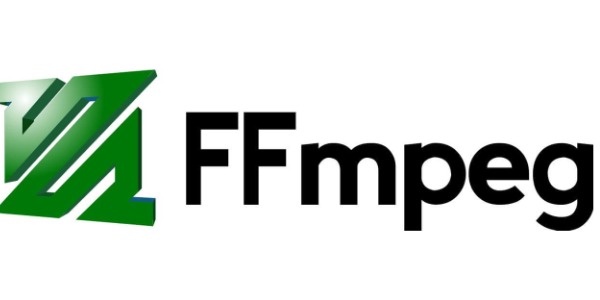
Parte 2: Cómo Recortar/Recortar/Redimensionar Videos con FFmpeg [Paso a Paso]
FFmpeg es una herramienta gratuita y de código abierto para convertir y editar videos. Tiene muchas funciones excelentes, pero pocas personas lo usarán debido a su dificultad para operar. Esta publicación detallará los pasos desde la instalación hasta cómo usar FFmpeg para recortar/recortar/cambiar el tamaño de los videos.
Paso 1.Tome Windows como ejemplo. Busque FFmpeg en su navegador y descargue el software según su sistema.
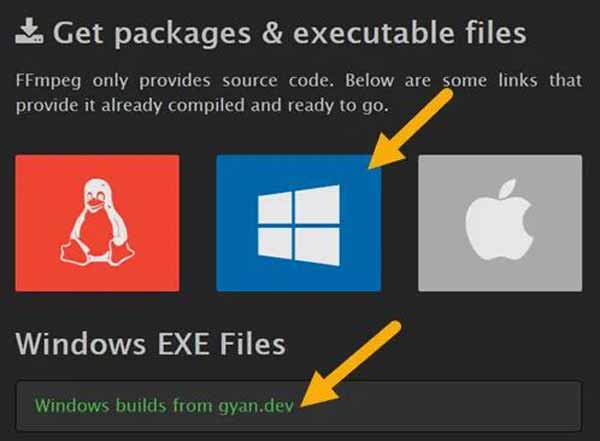
Paso 2.Debe descomprimir la carpeta en el archivo ZIP en el directorio raíz de la unidad del sistema. En la mayoría de los casos, la unidad C se selecciona automáticamente y será mejor que la guarde en la unidad D. Luego puede cambiar el nombre de la carpeta a FFmpeg. Haga clic en el botón "Variables de entorno" para elegir esta carpeta y haga clic en el botón "Aceptar".
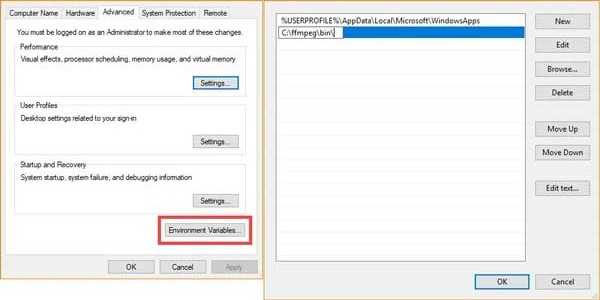
Paso 3.Después de la instalación, abra una ventana de símbolo de "comando", escriba "ffmpeg" y presione la tecla Intro para iniciarlo. Ahora puedes recortar/recortar/cambiar el tamaño de videos con FFmpeg.
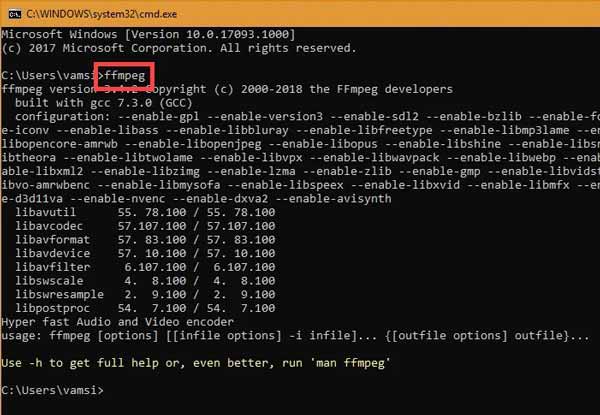
Etapa 4.Si desea recortar un video usando FFmpeg, copie y pegue el siguiente comando en FFmpeg
"ffmpeg -ss 00:01:00 -i input.mp4 -to 00:02:00 -c copiar salida.mp4"
Esto significa comenzar a las 00:01 y finalizar el vídeo a las 00:02. El formato de salida es MP4. "−ss" es el inicio del recorte en los vídeos y -to es el final del recorte en los vídeos. Puedes ajustar el tiempo libremente según tus necesidades.
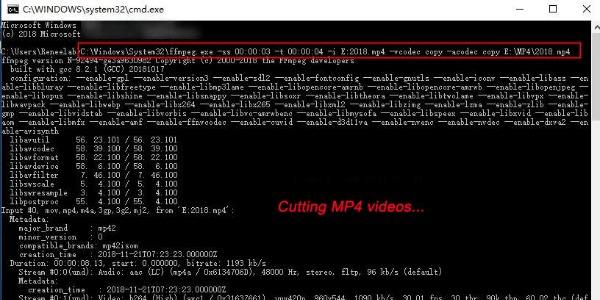
Paso 5.Recorta y cambia el tamaño del video con FFmpeg. Debe escribir la línea de comando de la siguiente manera:
ffmpeg −i entrada.mp4 −filtro:v 'recortar=w:h:x:y' salida.mp4
w es el ancho del rectángulo de salida en píxeles, mientras que h es la altura del rectángulo de salida en píxeles. x e y significan la esquina superior izquierda del rectángulo de salida, también en píxeles. Por ejemplo, ffmpeg −i entrada.mp4 −filtro:v 'recortar=100:100:0:0' salida.mp4 significa que desea recortar los 100 × 100 píxeles de la esquina superior derecha del archivo input.mp4 y guardar el video recortado llamado output.mp4.
Deberías reemplazar el entrada.mp4 con el nombre y la extensión de su archivo de video mientras reemplaza salida.mp4 con el nombre y el formato del archivo de vídeo de salida.
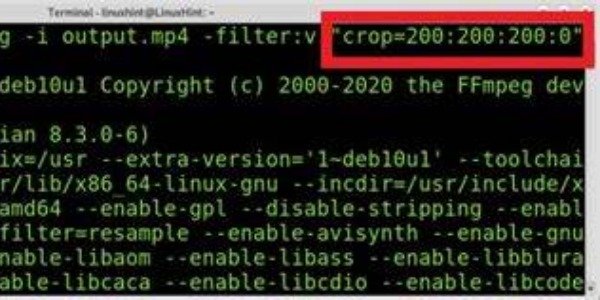
Parte 3: la mejor alternativa a FFmpeg para recortar/recortar/redimensionar videos
Si le resulta problemático usar FFmpeg para recortar/recortar/cambiar el tamaño de videos, puede usar el AnyRec Video Converter. Esta excelente herramienta proporciona potentes funciones de edición para ajustar los videos, que incluyen rotar, recortar, voltear, recortar, fusionar y agregar marcas de agua. Tiene una interfaz sencilla para editar videos que es amigable para los principiantes. Además, este convertidor todo en uno también puede convertir video y audio a cualquier formato a gran velocidad. Descárguelo para recortar/recortar/cambiar el tamaño de los videos fácilmente en lugar de usar FFmpeg.

Potentes funciones de edición para recortar/recortar/cambiar el tamaño de sus videos con pasos simples.
Sin límite de tamaño de archivo y convierte videos a cualquier formato y dispositivo.
Admite la mejora de la calidad del video al personalizar la resolución, la velocidad de fotogramas y la velocidad de bits.
Convierta varios videos en un lote a alta velocidad.
100% seguro
100% seguro
Paso 1.Descargue gratis AnyRec Video Converter desde el sitio web oficial y ejecútelo inmediatamente. Haga clic en el botón "Agregar archivos" para importar videos.

Paso 2.Si desea recortar su video, puede hacer clic en el botón "Cortar". Puede configurar la hora de inicio y finalización haciendo clic en los botones "Establecer inicio" y "Establecer fin". Esta herramienta le permite dividir rápidamente el video en varios clips haciendo clic en el botón "División rápida". Haga clic en el botón "Guardar" cuando lo haya configurado.

Paso 3.Recorta y cambia el tamaño de tu video haciendo clic en el botón "Editar". En la sección "Rotar y recortar", puede configurar áreas de recorte de video personalizadas según el modo de zoom, la relación de aspecto y el área de recorte. Además, puedes rotar un vídeo en diferentes direcciones.

Etapa 4.Por último, debes hacer clic en el botón "Convertir todo" para completar la conversión. Para convertir videos a otros formatos de video o audio, puede hacer clic en el botón "Formato". Luego, elija el formato que desea convertir de la lista.

Parte 4: Preguntas frecuentes sobre el uso de FFmpeg para recortar/recortar/redimensionar videos
-
1. ¿Cómo recortar una imagen usando FFmpeg?
Debes ingresar el comando: ffmpeg -i input.jpg -filter:v 'crop=w:h:x:y' output.jpg Por ejemplo, ingresas ffmpeg -i input.jpg -filter:v 'crop=100 :100:50:50' output.jpg significa recortar un área de 100 × 100 píxeles a partir de las coordenadas (50, 50) de la imagen de entrada.
-
2. ¿Puedo usar Handbrake para recortar/recortar/cambiar el tamaño de videos?
Sí. Aunque las ventajas de Handbrake radican en la codificación de video y la compresión de video, también puede satisfacer las necesidades básicas de edición de video.
-
3. ¿Puedo usar el filtro de recorte para cambiar el tamaño de un video en FFmpeg?
Sí. Especifique los mismos valores para los parámetros in_w e in_h que los parámetros de salida w y h.
Conclusión
Aunque es completamente gratuito usar FFmpeg para recortar/recortar/cambiar el tamaño de videos, y el proceso no es fácil. Después de leer, debe obtener la línea de comando básica para recortar/recortar/cambiar el tamaño de videos con FFmpeg. Si encuentra problemas al usar FFmpeg, AnyRec Video Converter es una solución alternativa que vale la pena considerar.
